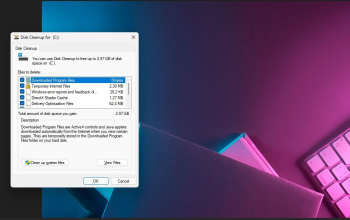Kemampuan untuk mematikan pembaruan otomatis pada aplikasi Google Chrome sangatlah penting, meskipun terkadang menonaktifkannya menjadi perlu karena berbagai alasan.
Google adalah perusahaan yang secara konsisten memperbarui berbagai aplikasi. Tujuannya adalah untuk meningkatkan dukungan saat ini dan memperkenalkan fitur-fitur baru, terutama dalam hal langkah-langkah keamanan. Berkat pembaruan otomatis, tidak perlu memverifikasi secara rutin. Jika perangkat terhubung ke WiFi atau jaringan seluler (berdasarkan pengaturan), aplikasi akan memperbarui dirinya secara otomatis. Pembaruan otomatis dapat diakses untuk aplikasi browser Google, khususnya Chrome. Hasilnya, kalian dapat menikmati beragam konten online dengan nyaman dan aman tanpa harus terus-menerus memeriksa pembaruan.

Namun, memang benar bahwa ada kalanya berbagai keadaan memaksa untuk menonaktifkan fitur pembaruan otomatis. Untungnya, aplikasi Chrome membuatnya cukup mudah untuk dilakukan, meskipun faktanya bervariasi tergantung perangkatnya. Lalu bagaimana caranya ? Berikut ini “Cara Mudah Menonaktifkan Pembaruan Otomatis Google Chrome untuk Menghemat Data Di Laptop/PC”.
Berikut Cara Menonaktifkan Pembaruan Otomatis Google Chrome
Untuk pengguna Android :
- Luncurkan Google Play Store.
- Gunakan fungsi pencarian untuk mencari Chrome.
- Kunjungi halaman produk Chrome.
- Di pojok kanan atas, ketuk tombol Pilihan lainnya.
- Nonaktifkan fitur pembaruan otomatis.
Berbeda dengan Android, pengguna iOS harus menonaktifkan pembaruan otomatis untuk semua aplikasi guna mencegah Chrome memperbarui ke versi baru tanpa izin.
Untuk pengguna iOS
- Buka halaman Pengaturan
- Akses bagian App Store dengan masuk.
- Nonaktifkan opsi untuk Pembaruan Aplikasi.
Sementara itu, halaman System Configuration Utility yang sering disebut MSConfig menawarkan kemampuan untuk menonaktifkan pembaruan otomatis bagi kita yang menggunakan Chrome di PC.
Pada PC berbasis Windows
- Tekan tombol Mulai Windows dan R secara bersamaan di layar beranda.
- Pada kolom yang ditampilkan, ketik msconfig
- Tekan tombol Enter.
- Klik menu Layanan.
- Carilah alternatif Layanan Google Update (gupdatem) dan Layanan Google Update (gupdate).
- Pilih tidak satu pun dari alternatif tersebut.
- Tekan tombol OK.
- Jika diminta, restart komputer.
Untuk menemukan opsi Layanan Pembaruan Google (gupdate) dan Layanan Pembaruan Google (gupdatem) dengan lebih mudah dalam Utilitas Konfigurasi Sistem, kalian dapat memanfaatkan fitur Sembunyikan semua layanan Microsoft.
Ingatlah bahwa menonaktifkan pembaruan otomatis Chrome bukanlah ide yang baik karena akan melemahkan sistem keamanan aplikasi dan membuatnya lebih rentan terhadap serangan karena tidak adanya pengawasan atau pembaruan sistem.